Приватная сеть — это изолированная виртуальная сеть внутри облачной инфраструктуры, которая позволяет серверам обмениваться данными без выхода в интернет. Приватные сети позволяют серверам взаимодействовать напрямую, снижая риски утечек данных и улучшая производительность. Они обычно используются для баз данных, бэкенд-сервисов и внутренних API.
Подсети — это диапазоны IP-адресов в приватной сети, ограниченные размером CIDR. В подсетях используются частные IPv4-адерса из диапазона 192.168.0.0/16. Вы можете добавить подсеть с размером CIDR от /17 до /29. Подсети имеют непересекающиеся диапазоны IP-адресов внутри одной приватной сети.
Для каждого региона при заказе первого сервера автоматически создается отдельная приватная сеть. Внутри каждой приватной сети автоматически создается подсеть с диапазоном 192.168.0.0/24. Создать или удалить приватную сеть вручную невозможно, вы можете лишь добавлять или удалять подсети внутри созданных приватных сетей.
Трафик может передаваться между подсетями внутри одной приватной сети, но не может передаваться между подсетями разных сетей. Чтобы обмениваться трафиком между подсетями разных сетей, используйте публичные IP-адреса.
Чтобы создать приватную сеть для облачных серверов с архивными тарифами (Base-X и Turbo-X), воспользуйтесь инструкцией: Настройка приватной сети на облачном сервере с архивным тарифом.
Как добавить подсеть
-
1
Войдите в личный кабинет Рег.ру.
-
2
Перейдите в раздел Облако Рег.ру:
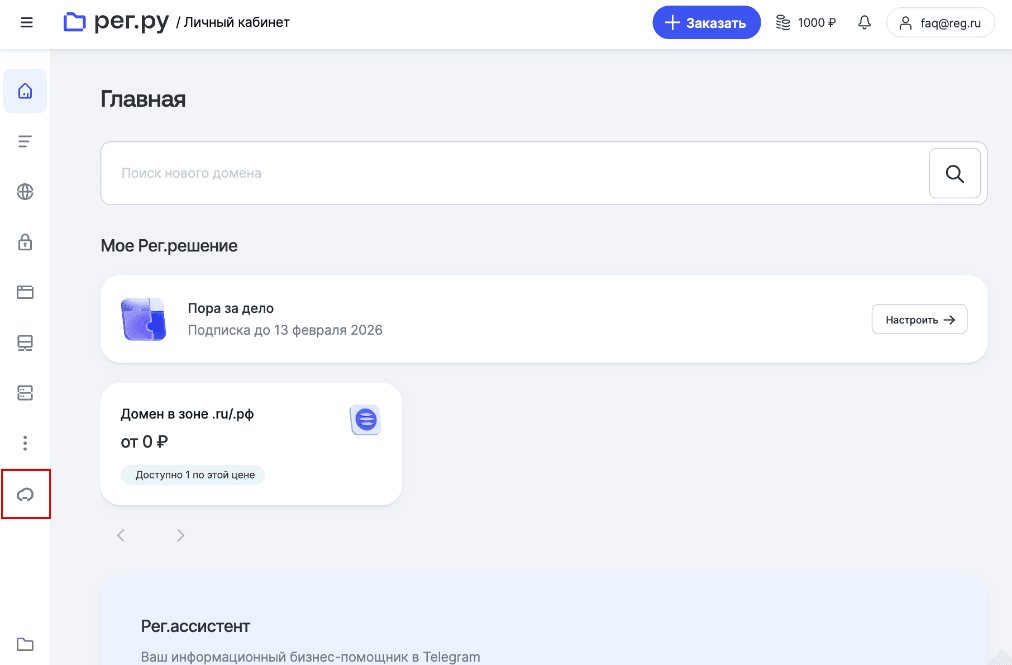
-
3
Нажмите Мои ресурсы > Приватные сети:
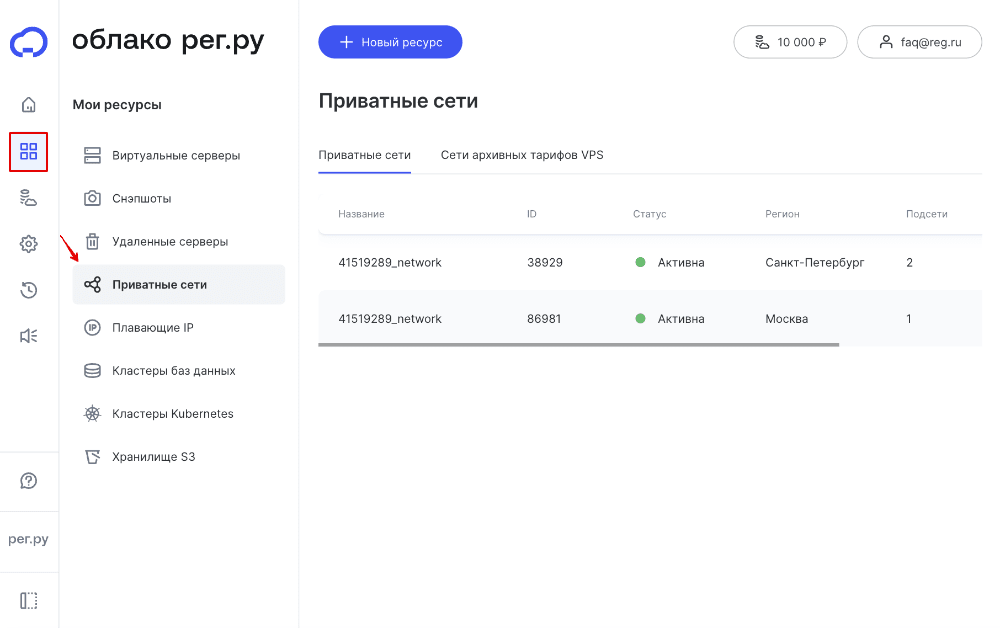
-
4
В списке выберите сеть, в которой хотите создать подсеть.
-
5
Нажмите Добавить подсеть:
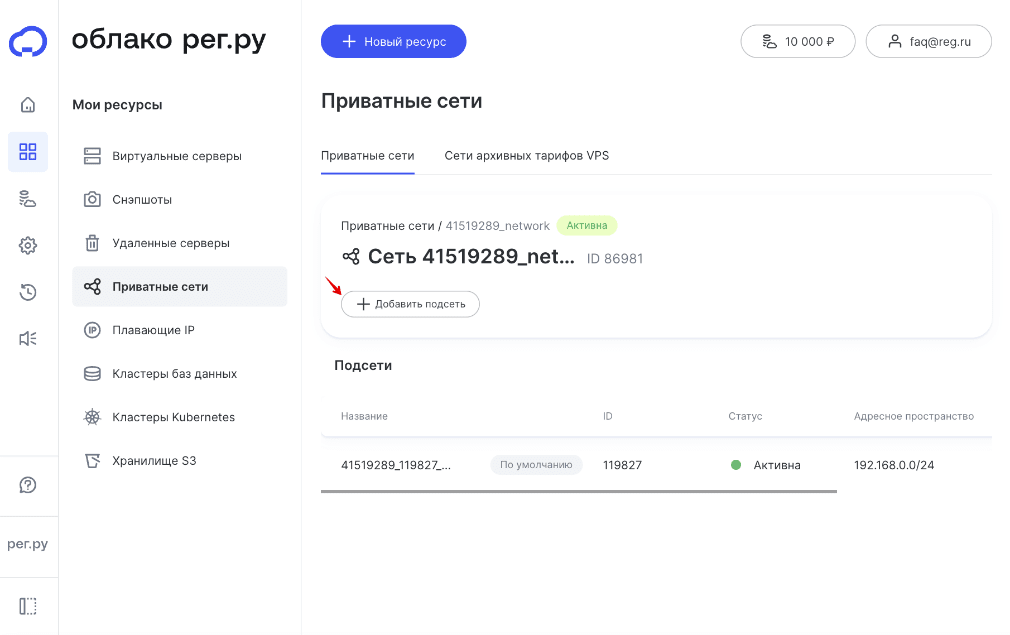
-
6
Укажите название подсети. В выпадающем списке выберите размер подсети. Затем нажмите Добавить подсеть:
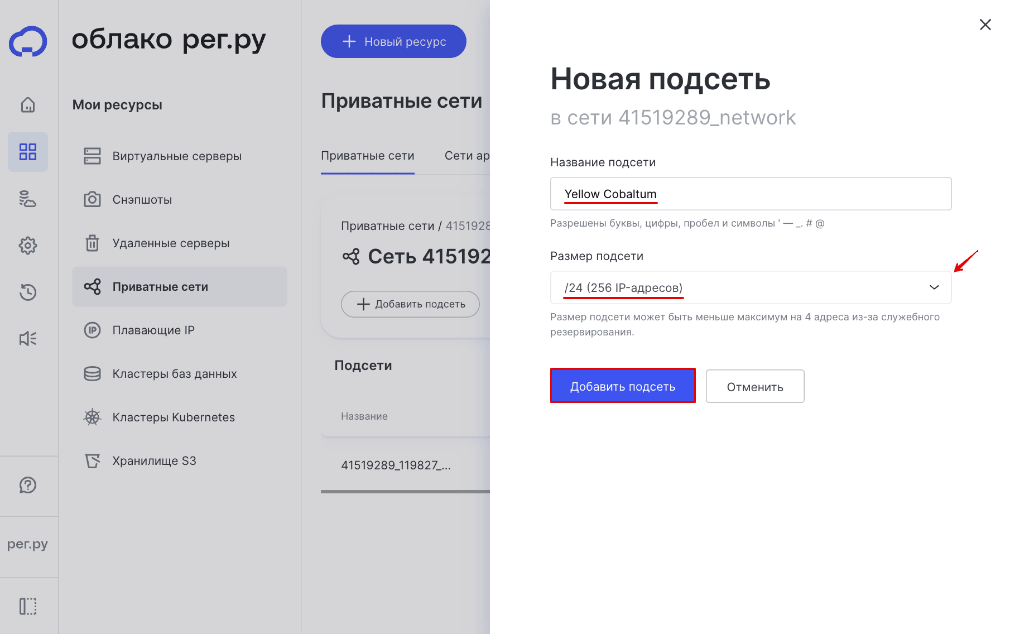
Как добавить сервер в подсеть
-
1
Войдите в личный кабинет Рег.ру.
-
2
Перейдите в раздел Облако Рег.ру:
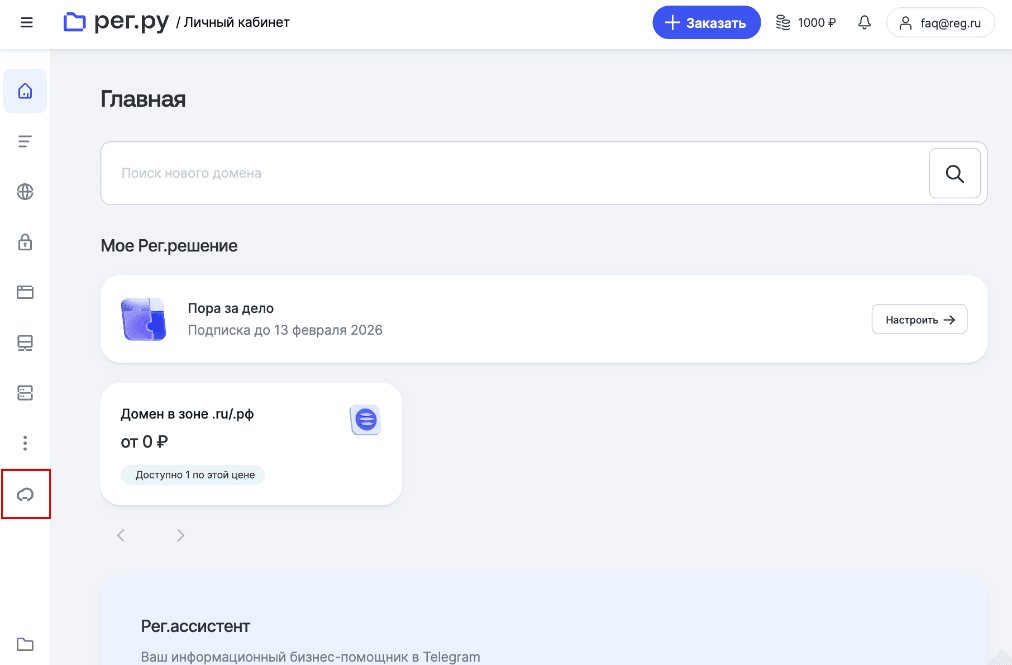
-
3
Нажмите Мои ресурсы > Приватные сети:
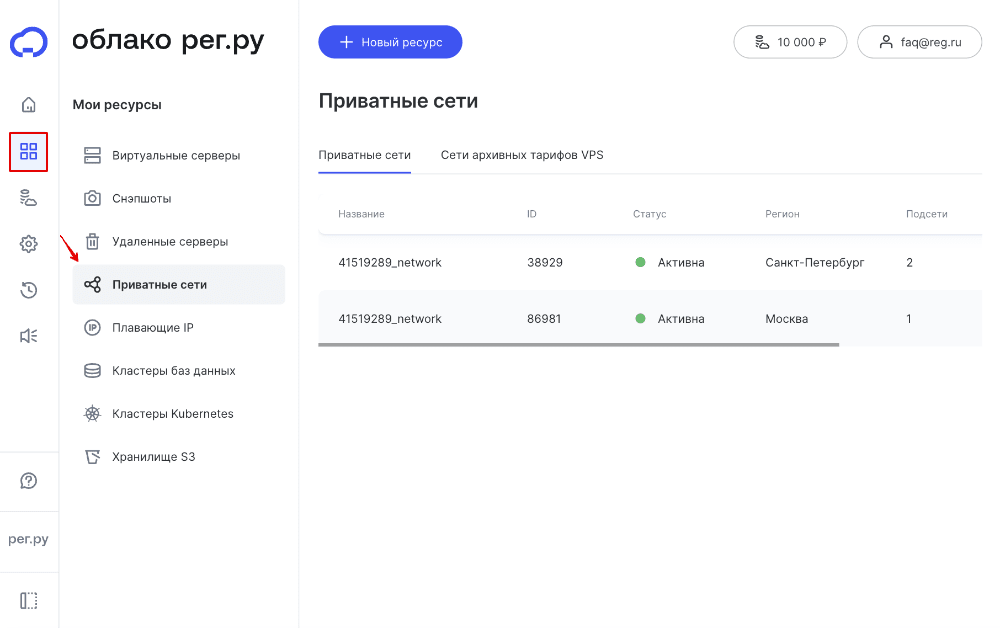
-
4
В списке выберите сеть, в которой находится нужная подсеть.
-
5
Рядом с нужной подсетью кликните на 3 точки > Добавить сервер:
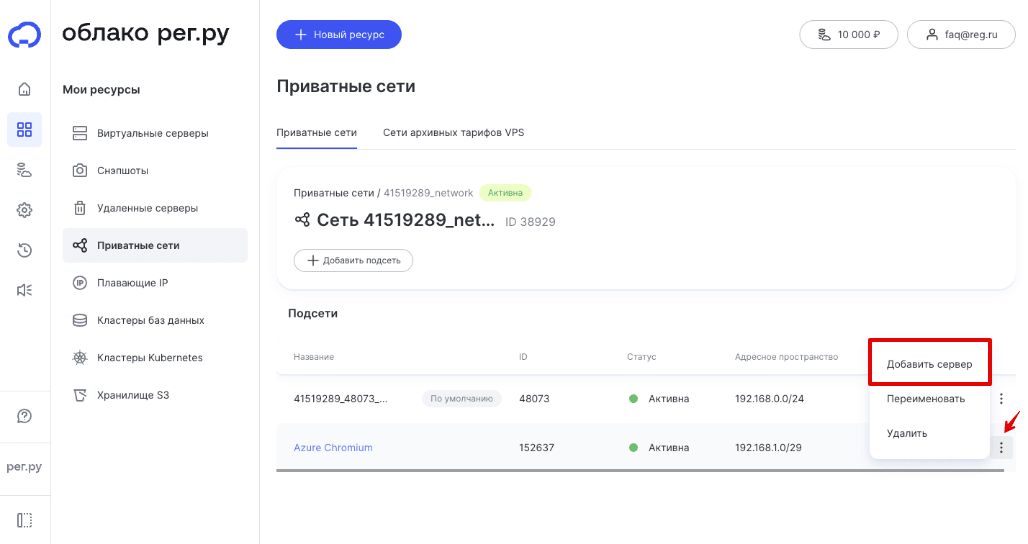
-
6
Выберите сервер, который хотите добавить в приватную сеть. Затем нажмите Добавить:
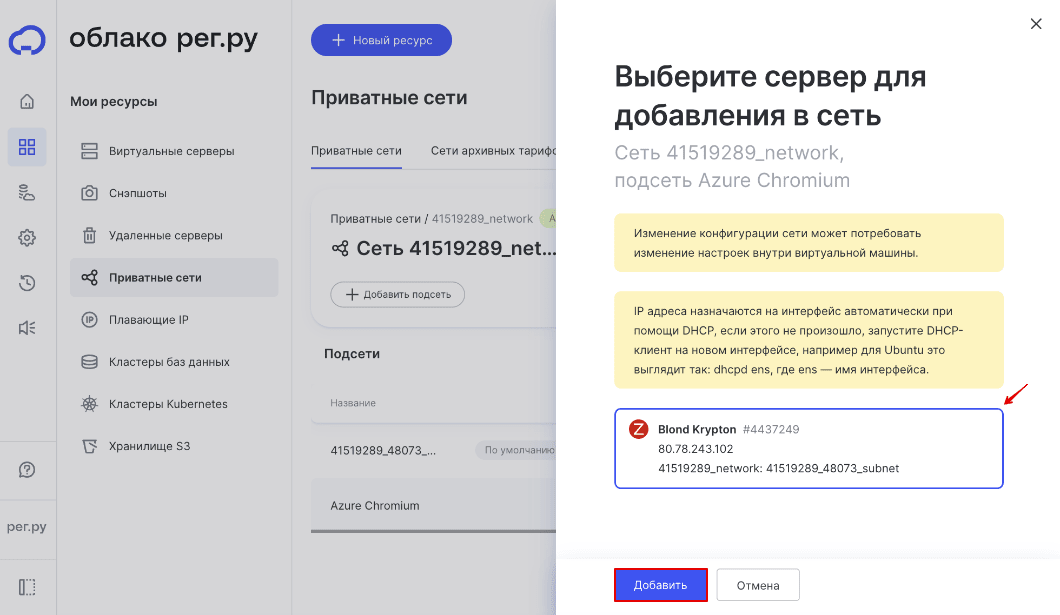
Как настроить приватную сеть внутри виртуальной машины
Настройка сети зависит от операционной системы сервера. Перед тем как приступить к настройке, подключитесь к серверу по SSH.
RHEL-based ОС: CentOS, AlmaLinux, Rocky Linux, Fedora Linux
В дистрибутивах с NetworkManager (к ним относятся все RHEL-based ОС: CentOS, AlmaLinux, Rocky Linux, Fedora Linux) сети настраиваются автоматически. Статус можно проверить с помощью команды:
nmcli con show
Ubuntu
Чтобы настроить приватную сеть в Ubuntu:
-
1
Создайте файл с произвольным именем и расширением yaml в /etc/netplan/, например, private-network.yaml.
-
2
Вставьте в файл следующее содержимое, соблюдая отступы и пробелы:
network: version: 2 ethernets: all: match: driver: virtio_net dhcp4: true -
3
Укажите права для файла:
chmod 600 /etc/netplan/private-network.yaml -
4
Убедитесь в отсутствии ошибок с помощью команды:
netplan getВ выводе должен отобразиться добавленный блок конфигурации.
-
5
Затем примените настройки с помощью команды:
netplan try --timeout 30Если все прошло успешно, после применения настроек netplan предложит сохранить их, нажав Enter. В ином случае настройки будут отменены через 30 секунд. Статус интерфейса можно проверить при помощи команд:
ip linkip addrЕсли вы используете Ubuntu 22.04 и новее, можно воспользоваться командой
netplan statusСразу после подключения статус будет DOWN (Unmanaged).
Debian и его деривативы (Astra Linux)
В Debian и его деривативах (таких как Astra Linux) необходимо добавить конфигурационный файл для интерфейса, например, /etc/network/interfaces.d/ens8. Имя интерфейса можно узнать при помощи команды:
ip linkСразу после подключения статус будет DOWN.
Добавьте в файл следующее содержимое:
allow-hotplug ens8
iface ens8 inet dhcpЗатем выполните команду:
ifup ens8После активации и настройки интерфейса он появится в выводе команды ip -4 addr со статусом UP и присвоенным адресом.
Как удалить сервер из подсети
-
1
Войдите в личный кабинет Рег.ру.
-
2
Перейдите в раздел Облако Рег.ру:
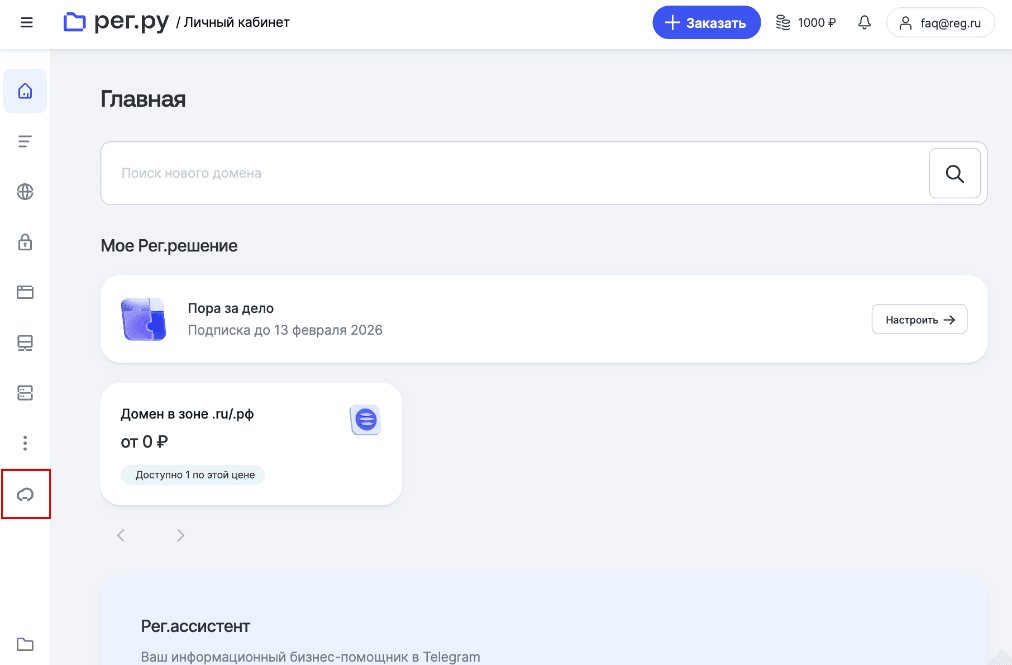
-
3
Нажмите Мои ресурсы > Приватные сети:
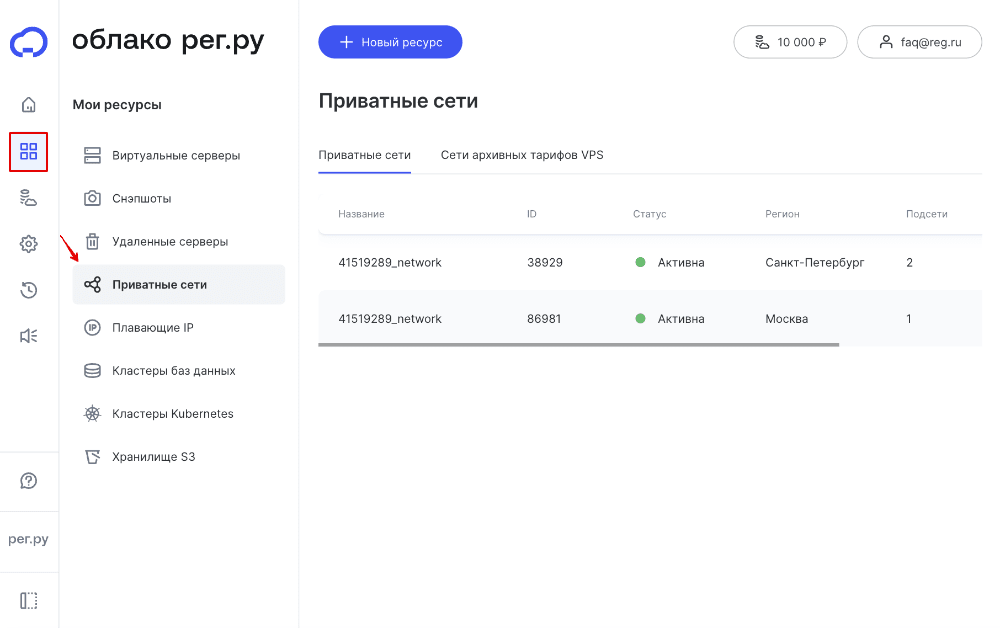
-
4
В списке выберите сеть, в которой находится нужная подсеть.
-
5
Кликните на подсеть, из которой нужно удалить сервер.
-
6
Напротив нужного сервера нажмите на 3 точки > Отключить сервер:
Обратите внимание
Перед удалением сервера из подсети по умолчанию необходимо отвязать плавающий IP от этого сервера.
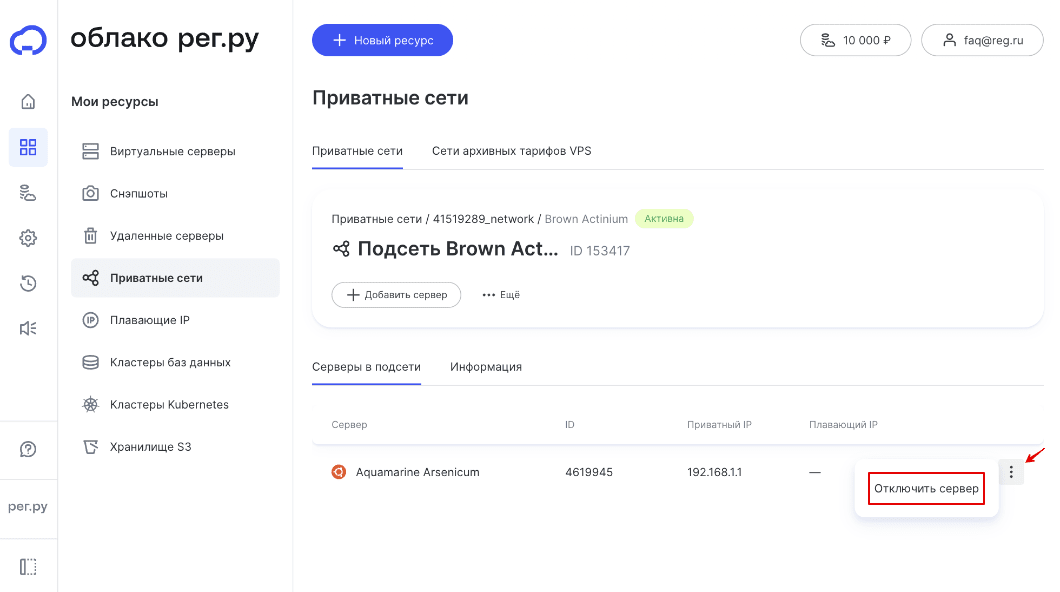
-
7
Нажмите Отключить.
Как переименовать подсеть
-
1
Войдите в личный кабинет Рег.ру.
-
2
Перейдите в раздел Облако Рег.ру:
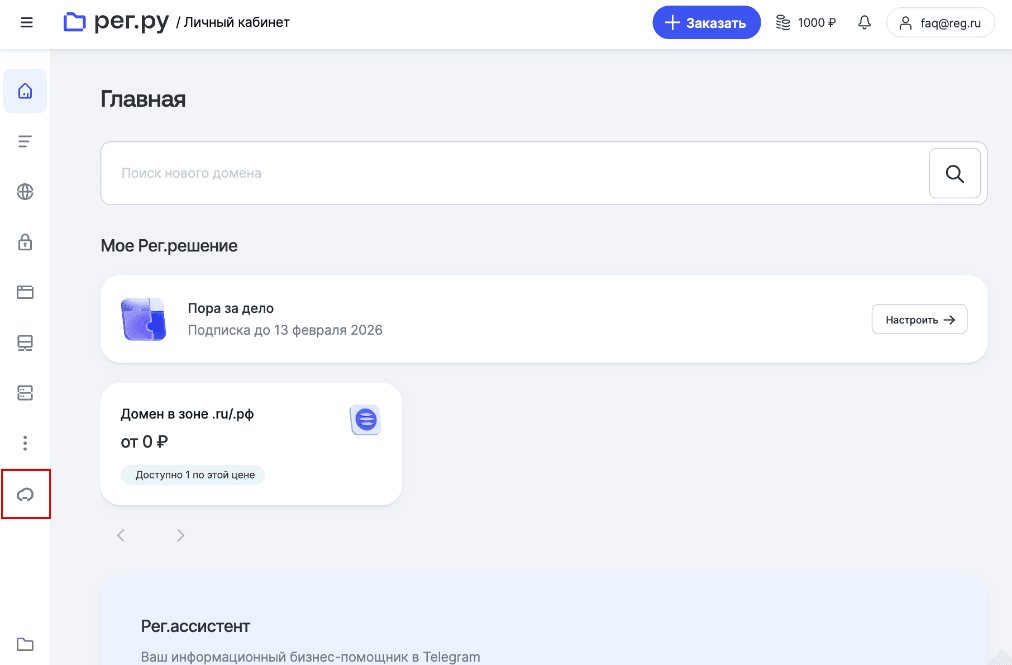
-
3
Нажмите Мои ресурсы > Приватные сети:
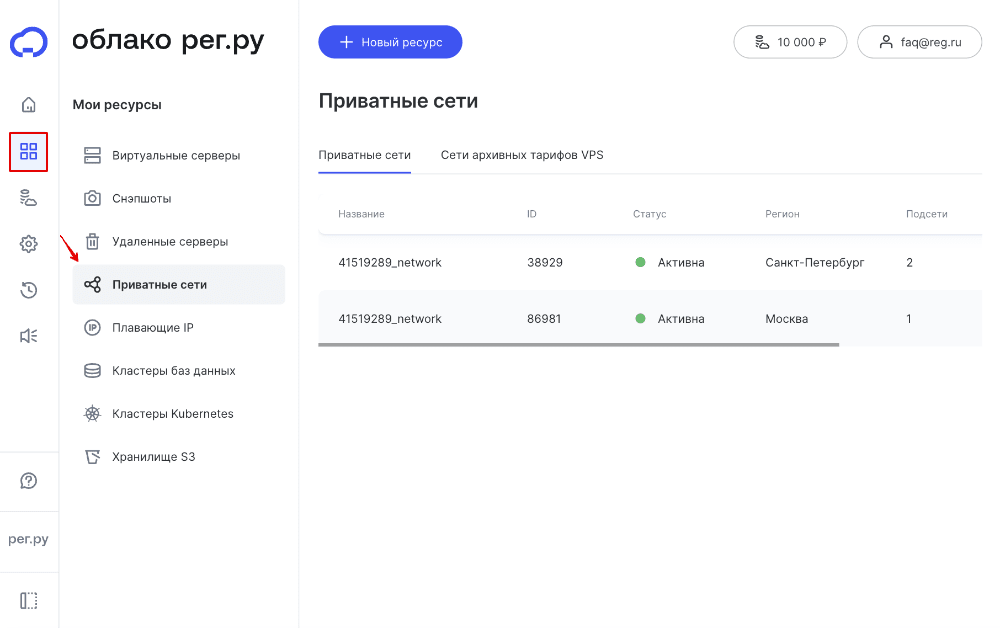
-
4
В списке выберите сеть, в которой находится нужная подсеть.
-
5
Напротив подсети, которую хотите переименовать, нажмите 3 точки > Переименовать:
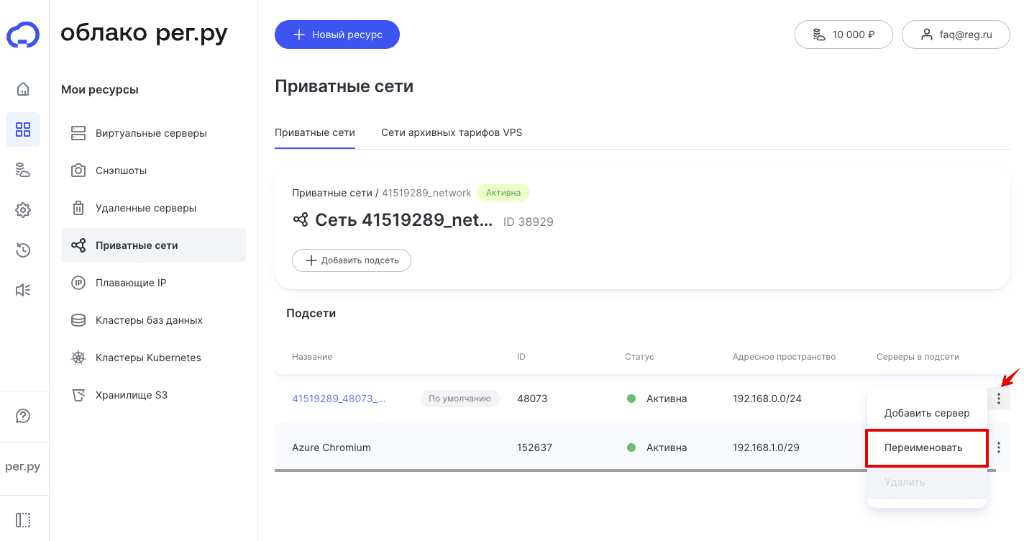
-
6
Введите новое название подсети и нажмите Сохранить:
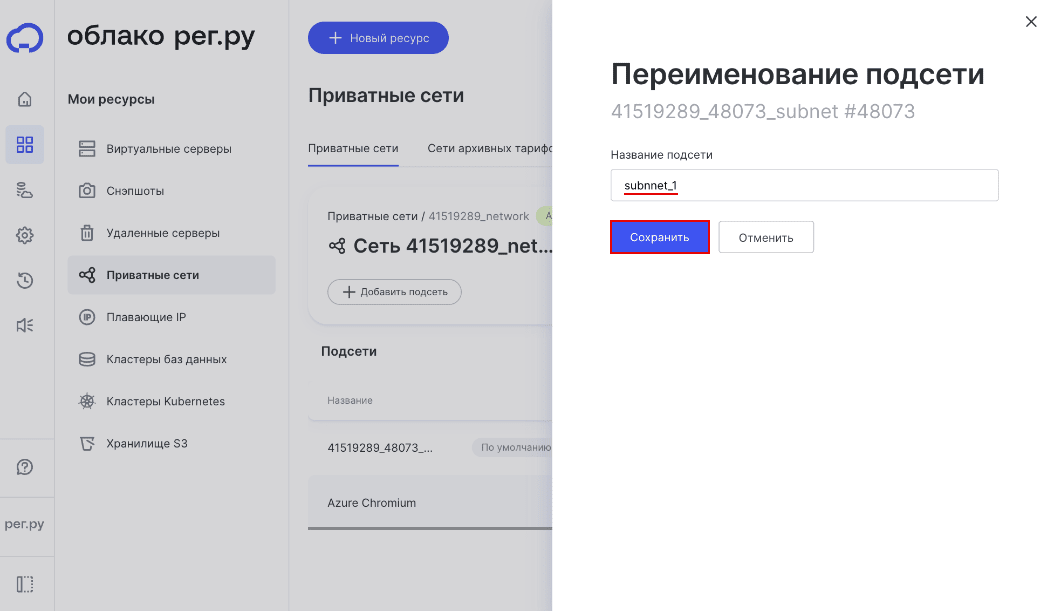
Как удалить подсеть
-
1
Войдите в личный кабинет Рег.ру.
-
2
Перейдите в раздел Облако Рег.ру:
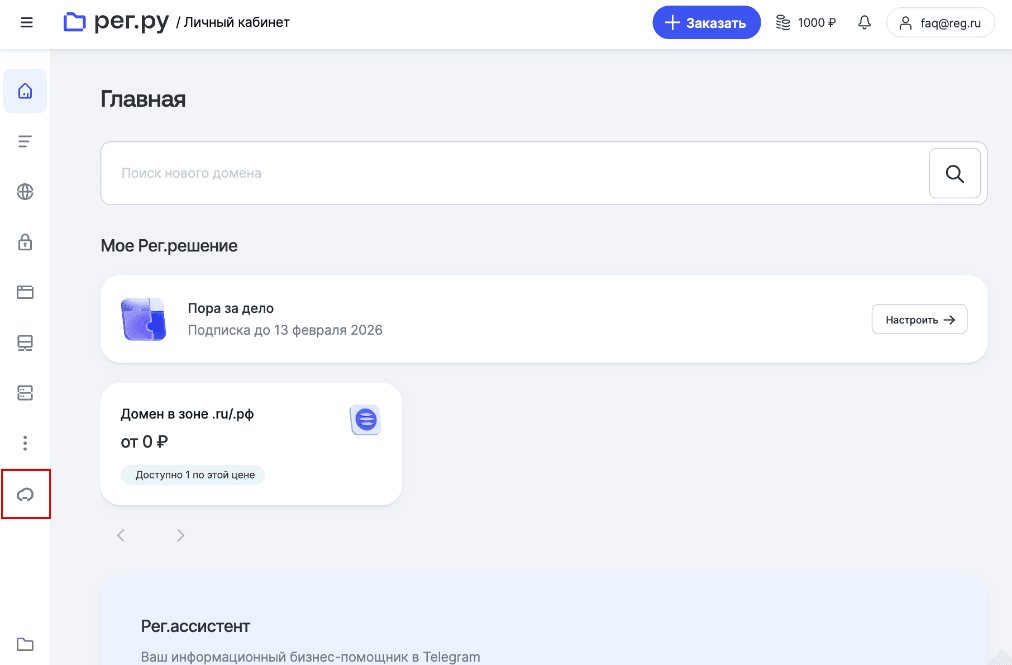
-
3
Нажмите Мои ресурсы > Приватные сети:
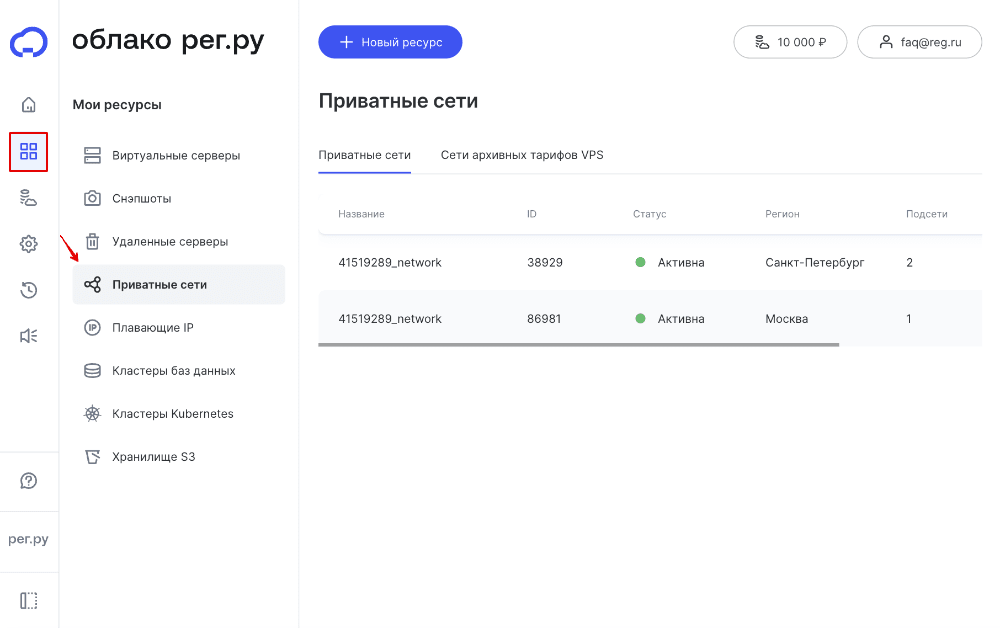
-
4
В списке выберите сеть, в которой находится нужная подсеть.
-
5
Кликните на подсеть, которую хотите удалить.
Обратите внимание
Подсеть, созданную по умолчанию, удалить невозможно.
-
6
Удалите все серверы из подсети по инструкции.
-
7
Нажмите Еще > Удалить:
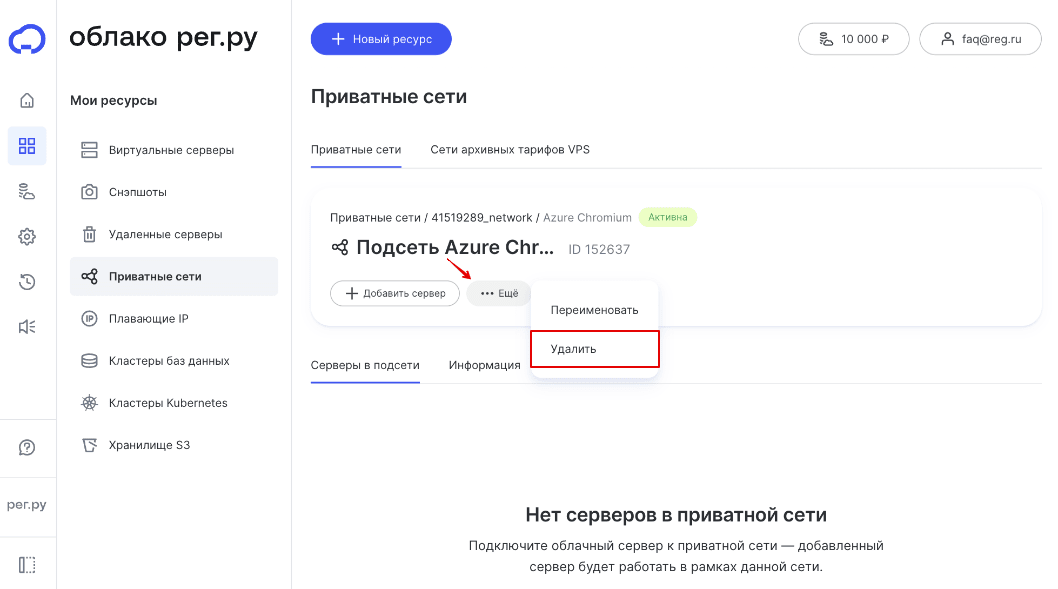
-
8
Нажмите Удалить подсеть.
Лимиты
На текущий момент мы гарантируем полосу пропускания не менее 100 Мбит/с для трафика в приватной сети.
Помогла ли вам статья?
Спасибо за оценку. Рады помочь 😊